Wir erklären Ihnen, was es ist Play Store für PCDarüber hinaus machen wir einen kurzen Rundgang, in dem wir Ihnen erklären, wie Sie die Installation durchführen sollten, damit Sie in wenigen Minuten alle Inhalte von Google Play auf Ihrem eigenen Computer genießen können.
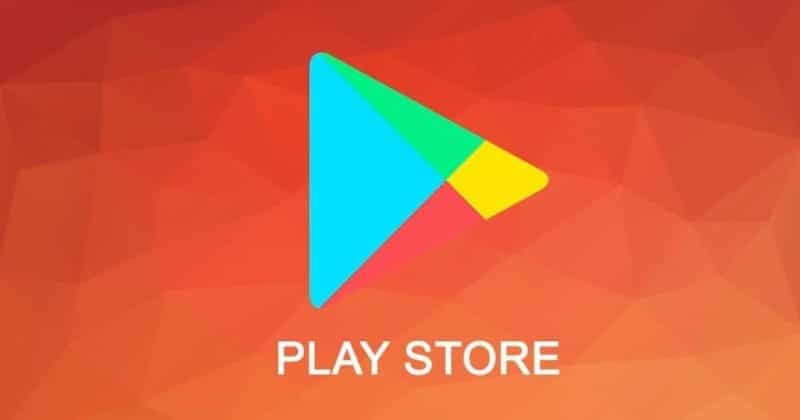
Artikelinhalt
Was ist Play Store und welche Vorteile bietet die Installation auf Ihrem PC?
Play Store ist eine sehr notwendige Anwendung auf jedem Gerät mit Android-Betriebssystem.
Dies liegt daran, dass wir dadurch Zugriff auf die Sammlung von Anwendungen, Spielen und allen Inhalten erhalten, die wir auf unserem Gerät verwenden können.
Im Grunde sprechen wir über den Google Store, über den wir auf alle Arten von Tools zugreifen können, die wir suchen, und natürlich auch auf Unterhaltungselemente.
Grundsätzlich ist es ohne die Installation des Play Store auf unserem Gerät unmöglich, Anwendungen zu finden und darauf zuzugreifen, um sie herunterzuladen und zu installieren.
Darüber hinaus haben wir derzeit auch die Möglichkeit, den Play Store für PC zu installieren und so dieses Tool direkt auf unseren Computer zu übertragen.
Das hat natürlich zahlreiche Vorteile:
- Wir können alle Inhalte auf unseren PC herunterladen.
- Wir werden die Möglichkeit haben, Anwendungen, Spiele usw. zu nutzen. Android mit Tastatur und Maus.
- Für diese Art von Anwendungen, Spielen und Inhalten werden wir uns über einen größeren Bildschirm freuen.
- Es ist eine gute Möglichkeit, Apps praktischer, komfortabler und effektiver sowie schneller zu testen.
- Es ermöglicht uns, alles, was wir auf unserem Gerät haben, direkt auf den Computer zu übertragen.
- Wir können die größere Leistung unseres PCs nutzen, um auch die anspruchsvollsten Inhalte zu nutzen.
- Sie können durch das Spielen Punkte sammeln, die wir gegen Geschenke eintauschen können.
Dies sind einige der Vorteile der Nutzung des Play Store für PC, aber natürlich müssen wir zunächst wissen, wie wir ihn in unseren Computer integrieren können.
So verwenden Sie den Play Store für PC
Jetzt erklären wir den Prozess, mit dem wir den Play Store auf unserem Computer nutzen können.
Was benötige ich, um den Play Store für PC zu installieren?
Um den Play Store für PC auf unserem Computer zu installieren, benötigen wir zunächst Folgendes:
- Besitzen Sie einen PC mit Windows-Betriebssystem.
- Habe das installiert BlueStacks-App.
So installieren Sie den Play Store für PC
Sobald wir das Installationsprogramm der BlueStacks-Anwendung heruntergeladen haben, können wir mit der Installation auf unserem PC fortfahren. Dazu führen wir die folgenden Schritte aus:
- Wir führen die BlueStacks-Installationsdatei aus.
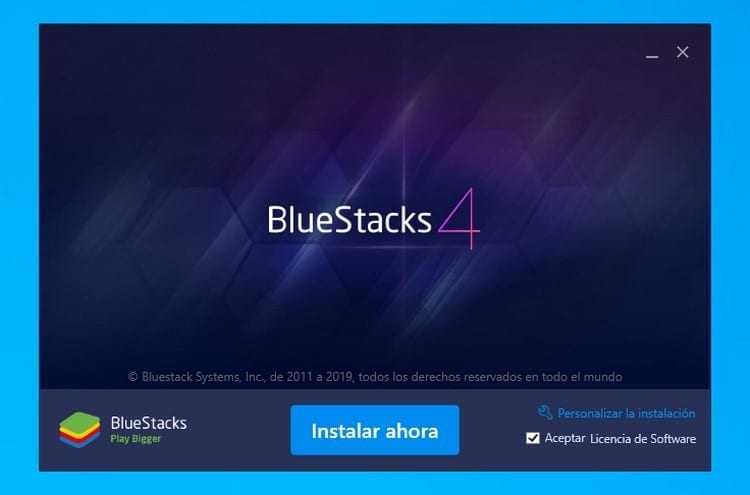
- Wir klicken auf die Schaltfläche „jetzt installieren".
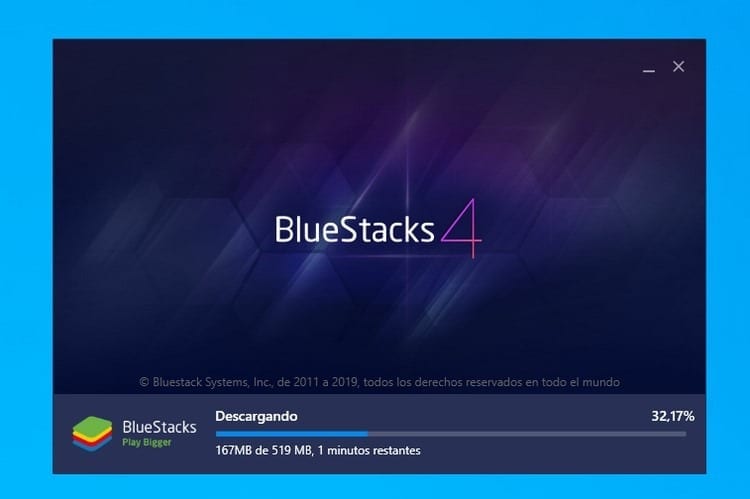
- Der Download der neuesten Version des Programms beginnt und der Prozess der Überprüfung und Installation des Tools beginnt automatisch.
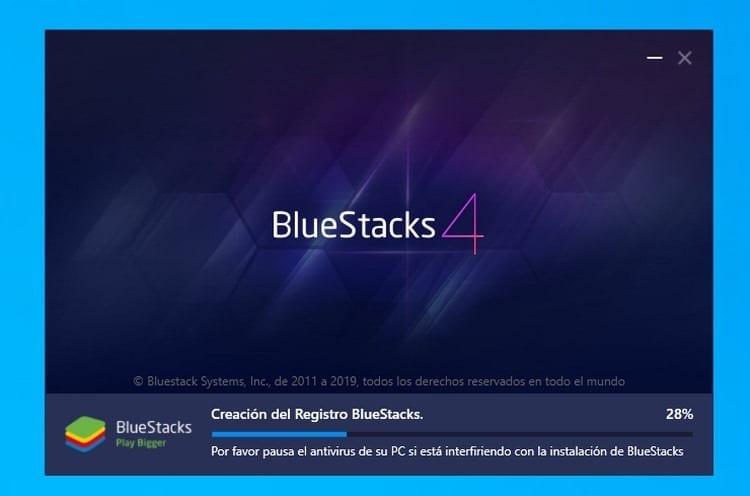
- Nach einigen Minuten Wartezeit ist der Vorgang abgeschlossen und das Programm startet erstmals automatisch.

So richten Sie den Play Store für den PC zum ersten Mal ein
- Da es sich hierbei um den ersten Start des Programms handelt, kann dieser Vorgang sogar mehr als zwei Minuten dauern, wir müssen uns also etwas gedulden. Beim nächsten Mal wird es jedoch viel schneller starten, wie Sie sehen werden.
- Nach Ablauf dieser Zeit erscheint ein Fenster, über das wir uns bei dem E-Mail-Konto anmelden können, das wir mit Google Play verknüpft haben, also dem E-Mail-Konto, das wir auf unserem Gerät mit dem Android-Betriebssystem verwenden.
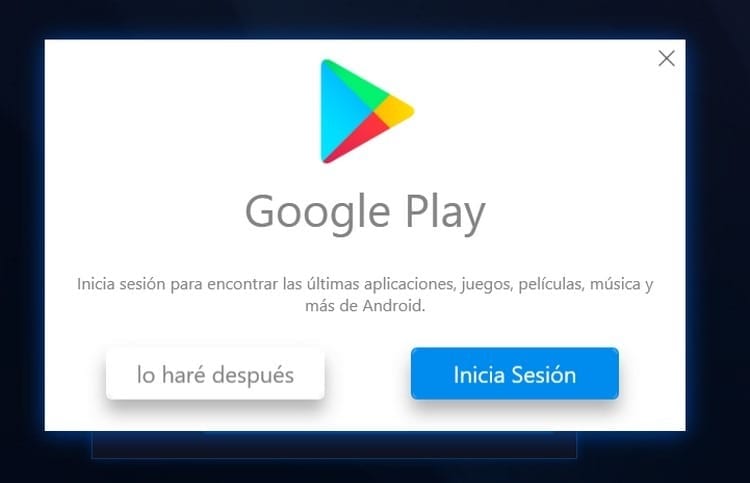
- Wir klicken auf "Login” und wir werden ein Fenster wie dieses sehen:
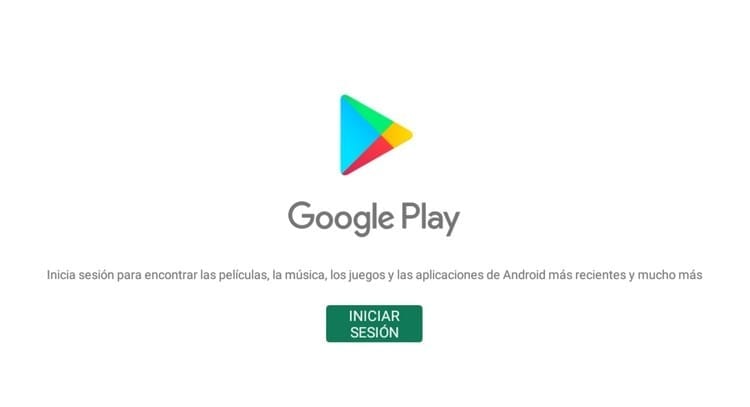
- Wir klicken erneut auf „Login” und es erscheint das Fenster, in dem wir die Adresse unseres Gmail-Kontos eingeben können:
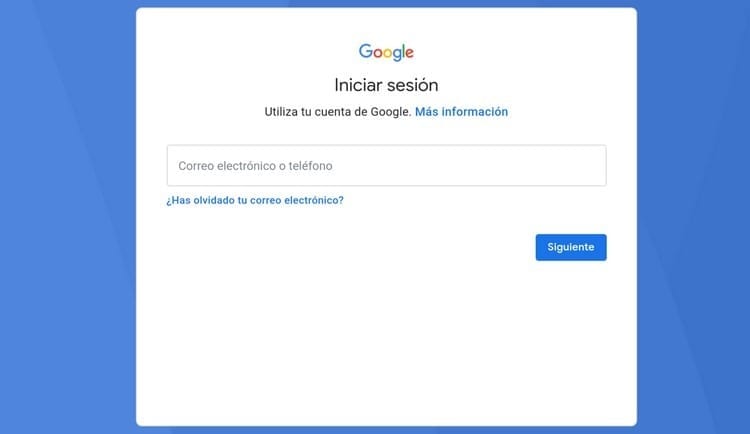
- Sobald wir es geschafft haben, klicken wir auf „Nächste Seite” und jetzt werden wir aufgefordert, das Passwort einzugeben.
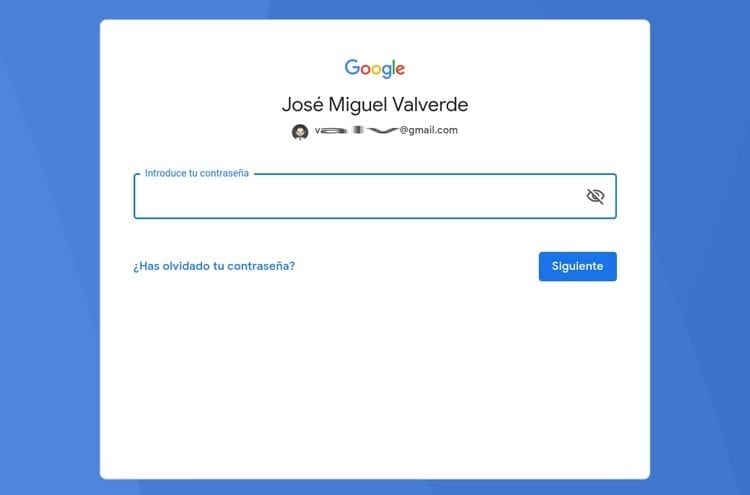
- Wir müssen das Passwort für unsere Gmail-E-Mail eingeben und anschließend auf die Schaltfläche klicken, um fortzufahren.
- Im nächsten Fenster werden wir aufgefordert, die Nutzungsbedingungen und die Datenschutzrichtlinie zu akzeptieren, wofür wir nur auf die Schaltfläche „klicken müssen“ich akzeptiere"
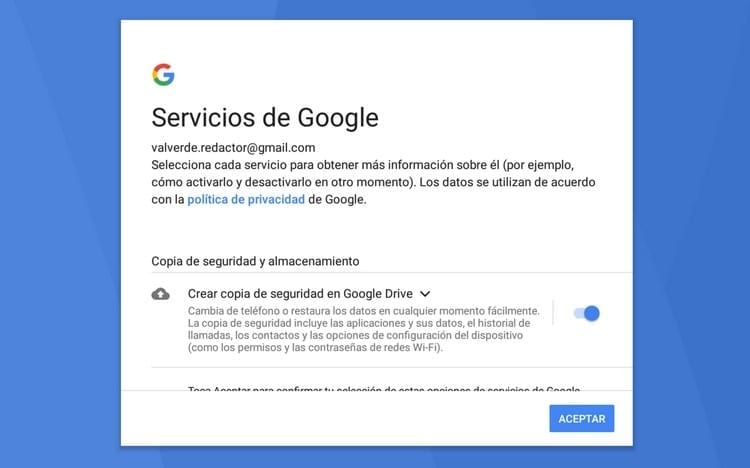
- Jetzt werden die Informationen überprüft und in wenigen Sekunden erscheint ein weiteres Fenster mit der Frage, ob eine Sicherungskopie in Google Drive erstellt werden soll oder nicht. Diese Option ist standardmäßig aktiviert, kann aber in diesem Fall deaktiviert werden wir halten es für notwendig. Sobald wir die Entscheidung getroffen haben, klicken wir auf „Akzeptieren".
- Wir warten noch ein paar Sekunden und plötzlich erscheint die traditionelle Benutzeroberfläche, die wir alle kennen, wenn wir über unser Android-Gerät auf den Play Store zugreifen. Sie sieht etwa so aus:
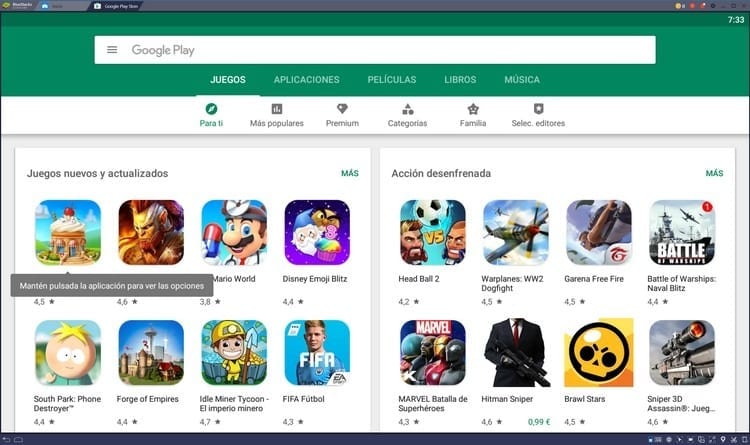
Das ist alles, was wir tun müssen. Von nun an können wir die Suchmaschine, die Kategorien oder einen Blick auf die Empfehlungen nutzen, um alle Anwendungen, Filme, Musik, Bücher und Spiele zu finden, die uns am besten gefallen.
Als Student des Wirtschaftsingenieurwesens und Liebhaber des Schreibens und der Technik beteilige ich mich seit mehreren Jahren an verschiedenen Seiten mit dem Ziel, mich immer über die neuesten Trends auf dem Laufenden zu halten und mein Sandkorn in dieses immense Verbreitungsnetz einzubringen, das wir als Internet kennen.





